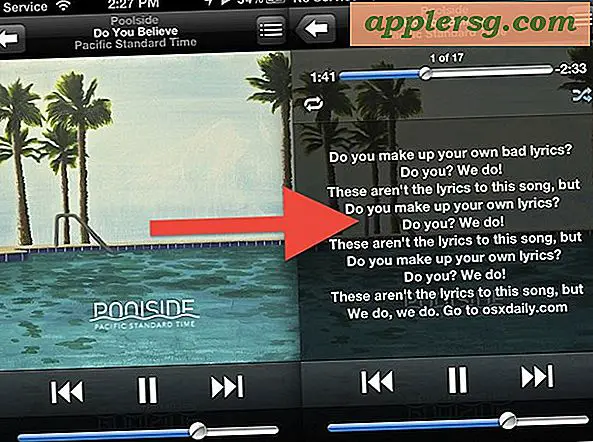कोरल पेंट शॉप प्रो में नए फ़ॉन्ट्स कैसे स्थापित करें?
कोरल पेंट शॉप प्रो प्रोग्राम आपको इंटरनेट से डाउनलोड की गई तस्वीरों, छवियों या यहां तक कि अपने स्वयं के कस्टम-निर्मित चित्रों को संपादित करने की अनुमति देता है। यद्यपि कार्यक्रम फोंट की एक विस्तृत सूची के साथ आता है, आप अपनी छवियों में एक विशिष्ट फ़ॉन्ट का उपयोग करना चाह सकते हैं जो आपको ऑनलाइन मिला है। पेंट शॉप प्रो प्रोग्राम आपके सामान्य फोंट स्थान से सीधे फोंट खींचता है, इसलिए आपको उन्हें केवल अपने कंप्यूटर की हार्ड ड्राइव पर उपयुक्त फ़ोल्डर में जोड़ना होगा।
चरण 1
पेंट शॉप प्रो प्रोग्राम को स्क्रीन के ऊपर दाईं ओर "X" आइकन पर क्लिक करके या "फाइल" टूलबार पर क्लिक करके और फिर ड्रॉप-डाउन मेनू से "क्लोज़" विकल्प चुनकर पूरी तरह से बंद करें।
चरण दो
अपना वेब ब्राउज़र खोलें और एक वेबसाइट पर नेविगेट करें जो नए फोंट प्रदान करती है (नीचे संसाधन देखें)। इच्छित फ़ॉन्ट के लिए डाउनलोड लिंक पर क्लिक करें; फिर फ़ाइल को अपनी हार्ड ड्राइव पर सहेजने की प्रतीक्षा करें। अपने कंप्यूटर पर उस स्थान पर नेविगेट करें जहां आपकी डाउनलोड की गई फ़ाइलें सहेजी गई हैं। आपके द्वारा डाउनलोड की गई "ज़िप" या "रार" फ़ाइल पर राइट क्लिक करें और फिर पॉप अप होने वाले मेनू से "यहां निकालें" विकल्प चुनें। WinZip जैसे निष्कर्षण प्रोग्राम को डाउनलोड और इंस्टॉल करें यदि वह विकल्प मेनू में प्रकट नहीं होता है (नीचे संसाधन देखें) ताकि आप फ़ॉन्ट फ़ाइल निकाल सकें।
चरण 3

विंडो को खुला छोड़ दें और फिर अपने डेस्कटॉप के नीचे टूलबार के बाईं ओर स्थित "स्टार्ट" बटन पर क्लिक करें। "कंट्रोल पैनल" कहने वाले बटन पर क्लिक करें। विकल्पों की सूची के माध्यम से नीचे स्क्रॉल करें और फिर "फ़ॉन्ट्स" कहने वाले बड़े अक्षर की तस्वीर वाले आइकन पर क्लिक करें।
चरण 4
आपके द्वारा पहले से खुली हुई पहली विंडो पर क्लिक करें। आपके द्वारा निकाली गई फ़ॉन्ट फ़ाइल पर क्लिक करें और इसे दूसरी विंडो में "फ़ॉन्ट" फ़ोल्डर में खींचें।
दोनों विंडो बंद करें और फिर उसके डेस्कटॉप आइकन पर डबल-क्लिक करके Corel Paint Shop Pro प्रोग्राम खोलें। शीर्ष टूलबार पर "फ़ॉन्ट्स" बटन पर क्लिक करें और फिर यह सुनिश्चित करने के लिए फोंट के माध्यम से स्क्रॉल करें कि आपका नया फ़ॉन्ट दिखाई दे रहा है।